Bem-vindo ao nosso artigo sobre possíveis soluções quando a câmera do FaceTime não está funcionando.
Verifique as configurações do Tempo de Tela
Verifique as configurações do Tempo de Tela. Certifique-se de que o Tempo de Tela não esteja bloqueando o uso da câmera do FaceTime. Acesse as Configurações do dispositivo e vá para o menu Tempo de Tela. Verifique se a opção Camera não está bloqueada.
Se estiver, desbloqueie-a.
Verifique as permissões do aplicativo. Certifique-se de que o aplicativo FaceTime tenha permissão para acessar a câmera. Vá para as Configurações do dispositivo, encontre o aplicativo FaceTime e verifique se a opção Camera está ativada.
Verifique a conexão de rede. Certifique-se de que o dispositivo esteja conectado à internet e que a conexão esteja estável. Verifique se outros aplicativos que usam a câmera estão funcionando corretamente.
Verifique as configurações de privacidade.
Vá para as Configurações do dispositivo, acesse a opção Privacidade e verifique se o aplicativo FaceTime tem permissão para acessar a câmera. Se não tiver, ative a permissão.
Se as etapas acima não resolverem o problema, tente reiniciar o dispositivo e atualizar o iOS ou macOS para a versão mais recente. Se o problema persistir, entre em contato com o suporte da Apple para obter assistência.
Dê permissão aos aplicativos
- Dê permissão para o aplicativo acessar a câmera
- Verifique se a câmera está habilitada nas configurações do dispositivo

- Reinicie o aplicativo do FaceTime
- Verifique se o aplicativo FaceTime está atualizado
- Verifique se há algum bloqueio de câmera no dispositivo
- Reinicie o dispositivo
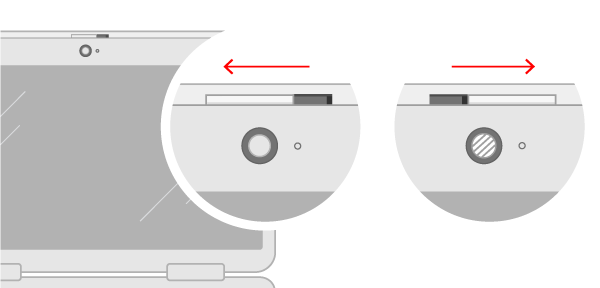
- Verifique se há algum problema de hardware com a câmera
- Restaure as configurações padrão do dispositivo
- Verifique se outros aplicativos estão interferindo no funcionamento da câmera
- Verifique se o aplicativo FaceTime tem permissão para acessar a câmera nas configurações do dispositivo
- Verifique se o dispositivo está conectado à internet
- Verifique se o aplicativo FaceTime está conectado à sua conta
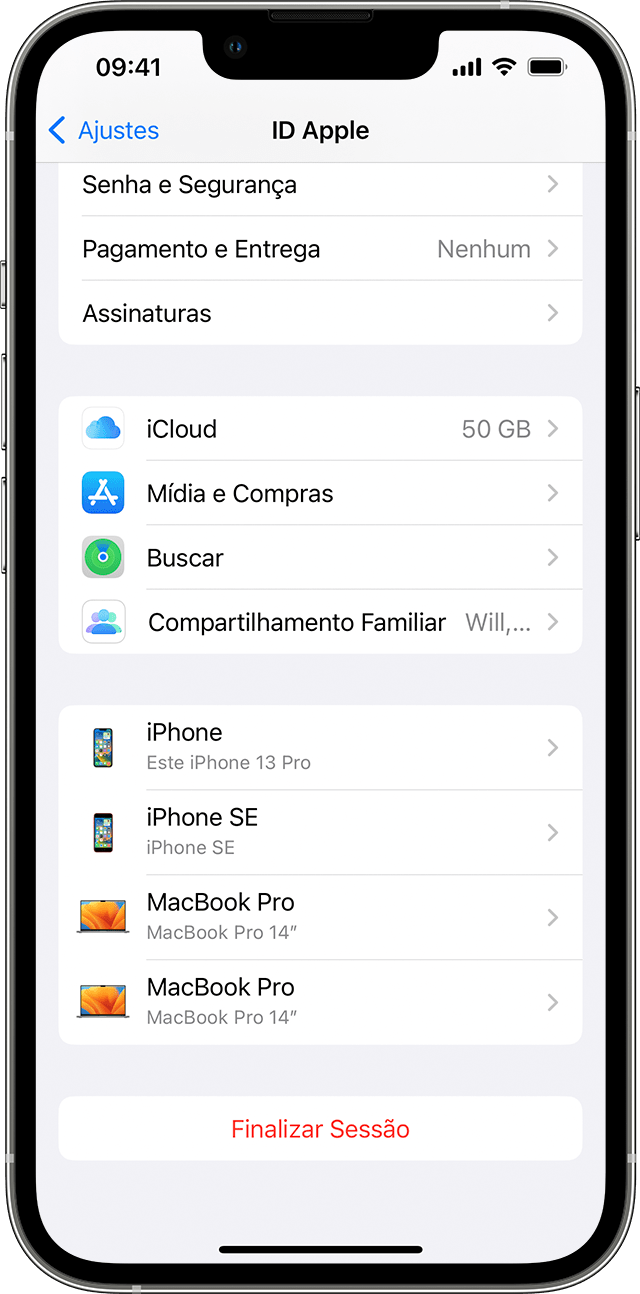
- Verifique se a câmera está funcionando corretamente em outros aplicativos
- Tente reinstalar o aplicativo FaceTime
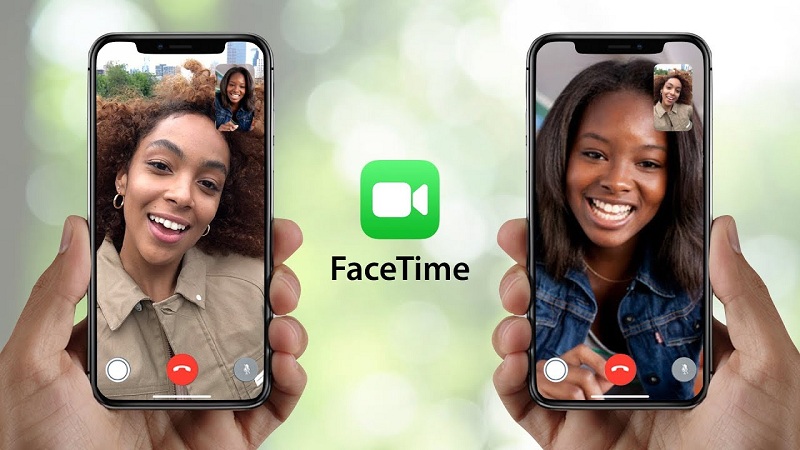
- Entre em contato com o suporte técnico do dispositivo ou do aplicativo
Reinicie seu Mac ou redefina o SMC
1. Reinicie o seu Mac.
2. Desligue o Mac e desconecte o cabo de alimentação. Espere alguns segundos e, em seguida, ligue-o novamente.
3. Redefina o SMC (System Management Controller). No Mac com chip Apple, pressione e segure o botão liga/desliga e, em seguida, escolha Desligar. Aguarde 10 segundos e ligue o Mac novamente.
4. Verifique se o aplicativo que você está usando tem permissão para acessar a câmera. Vá em Preferências do Sistema e clique em Segurança e Privacidade. Em seguida, clique na guia Privacidade e verifique se o aplicativo está selecionado.
5. Verifique se há atualizações de software disponíveis para o seu Mac e o aplicativo que está usando.
6. Verifique se a câmera está ativada no aplicativo que você está usando. Procure por uma opção de câmera ou vídeo.
7. Verifique se a câmera está funcionando em outros aplicativos. Se não estiver, pode ser um problema com a câmera física.
8. Verifique se a câmera está conectada corretamente ao seu Mac.
9. Verifique se a câmera está funcionando em outro dispositivo.
10. Verifique se a conexão de rede está estável. Uma conexão lenta ou intermitente pode afetar o desempenho da câmera.
11. Verifique se há algum problema com a sua rede Wi-Fi ou conexão com a internet.
12. Verifique se o aplicativo que você está usando tem permissão para acessar a câmera. Vá em Preferências do Sistema e clique em Segurança e Privacidade. Em seguida, clique na guia Privacidade e verifique se o aplicativo está selecionado.
13. Verifique se há algum problema com a câmera física. Reinicie o seu dispositivo e tente novamente.
14. Se nada funcionar, entre em contato com o suporte da Apple para obter assistência adicional.
15. Considere atualizar para a versão mais recente do macOS Catalina para corrigir possíveis problemas de compatibilidade.
No entanto, se o problema for físico, como um hardware defeituoso, o Fortect pode identificar a falha e sugerir a substituição do hardware. Lembrando que o programa não corrige problemas que não sejam relacionados a danos no sistema.
Verifique a luz indicadora da câmera
Verifique a luz indicadora da câmera para solucionar problemas com a câmera do FaceTime. Certifique-se de que a câmera esteja ligada e funcionando corretamente. Verifique as configurações de privacidade e permissões do aplicativo. Reinicie o dispositivo para tentar resolver o problema. Certifique-se de que o aplicativo do FaceTime esteja atualizado para a versão mais recente.
Verifique se há conexão com a internet estável. Se estiver usando um Mac baseado em macOS Catalina ou posterior, verifique se as permissões de câmera estão ativadas nas Preferências do Sistema. Se estiver usando um iPhone ou iPad, verifique se as permissões de câmera estão ativadas nas Configurações do dispositivo. Se o problema persistir, tente reiniciar o roteador ou mudar para uma conexão de rede diferente. Verifique se há atualizações disponíveis para seu sistema operacional iOS ou macOS.
Se nada funcionar, entre em contato com o suporte técnico para obter assistência adicional.
Verifique a conexão com a internet
Certifique-se de que você está conectado à internet antes de usar a câmera do FaceTime. Verifique a conexão Wi-Fi ou os dados móveis do seu dispositivo.
Se você estiver usando um Mac, verifique se a conexão com a internet está funcionando corretamente. Verifique as configurações do Wi-Fi ou conecte-se a uma rede com fio.
Se estiver usando um iPhone, iPad ou iPod touch, verifique a conexão com a internet nas Configurações. Certifique-se de que o Wi-Fi ou os dados móveis estejam ativados e conectados.
Se o problema persistir, reinicie o dispositivo e tente novamente. Isso pode ajudar a resolver problemas temporários de conexão.
Se você estiver usando um aplicativo específico, verifique as configurações de privacidade e permissões do aplicativo. Certifique-se de que o aplicativo tenha permissão para acessar a câmera do dispositivo.
Se nenhuma dessas soluções funcionar, pode haver um problema com a própria câmera ou com o dispositivo. Nesse caso, recomendamos entrar em contato com o suporte técnico do fabricante para obter assistência.
Ligue a câmera FaceTime
1. Reinicie o dispositivo: isso pode resolver problemas temporários.
2. Verifique as configurações: vá para Configurações e verifique se a câmera do FaceTime está ativada.
3. Verifique as permissões do aplicativo: certifique-se de que o aplicativo FaceTime tenha permissão para acessar a câmera.
4. Verifique a conexão de rede: uma conexão de internet lenta pode afetar o desempenho da câmera.
5. Verifique as configurações de privacidade: verifique se a câmera FaceTime tem permissão para acessar o dispositivo.
6. Verifique as configurações de segurança: certifique-se de que a câmera FaceTime não esteja bloqueada por configurações de segurança.
7. Verifique as configurações do sistema: vá para as configurações do sistema e verifique se a câmera FaceTime está configurada corretamente.
8. Verifique se há atualizações de software: atualize o sistema operacional e o aplicativo FaceTime para a versão mais recente.
9. Verifique se há aplicativos em segundo plano: feche todos os aplicativos em segundo plano que podem estar usando a câmera.
10. Verifique se há outros dispositivos conectados: desconecte outros dispositivos que possam estar usando a câmera.
11. Verifique se há problemas de hardware: reinicie o dispositivo ou consulte um técnico se houver problemas físicos com a câmera.
12. Experimente um aplicativo de gravação de vídeo: se a câmera não funcionar no FaceTime, tente usar um aplicativo de gravação de vídeo para verificar se o problema está relacionado ao aplicativo.
13. Reinicie o aplicativo FaceTime: feche e reabra o aplicativo para resolver problemas temporários.
14. Verifique a barra de status: certifique-se de que a câmera não esteja sendo usada por outro aplicativo.
15. Entre em contato com o suporte: se todas as soluções acima falharem, entre em contato com o suporte técnico para obter assistência adicional.
Reinicie a chamada do FaceTime
Reinicie a chamada do FaceTime se a câmera não estiver funcionando. Verifique se o aplicativo FaceTime está aberto e se a câmera está conectada. Reinicie o aplicativo FaceTime e seu dispositivo. Certifique-se de que a câmera não está bloqueada por outra aplicação.
Verifique as configurações de privacidade para garantir que o FaceTime tenha permissão para acessar a câmera. Se o problema persistir, verifique se há atualizações de software disponíveis para o seu dispositivo e para o aplicativo FaceTime. Verifique também se há problemas de conexão com a internet. Se todas as soluções anteriores não funcionarem, recomendamos entrar em contato com o suporte técnico para obter assistência adicional.
Experimente outro aplicativo
Antes de experimentar outro aplicativo, verifique se a câmera do FaceTime está ativada. Vá para Configurações > FaceTime e certifique-se de que a opção Câmera do FaceTime esteja ligada.
Além disso, verifique se o aplicativo tem permissão para acessar a câmera. Vá para Configurações > Privacidade > Câmera e verifique se o aplicativo em questão está ativado.
Se nenhuma dessas soluções resolver o problema, reinicie o dispositivo. Se o problema persistir, verifique se há atualizações de software disponíveis.
Se o problema persistir após essas etapas, pode ser necessário entrar em contato com o suporte técnico da Apple ou agendar uma consulta em uma loja da Apple para obter assistência adicional.
Sugiro que verifique as configurações de sua câmera FaceTime, pois ela pode estar com algum problema. Faça o download desta ferramenta para executar uma varredura


